
Jak Apple dba o moją produktywność i rytm dnia?
Systematyczność i umiejętność skupienia to nie są moje najmocniejsze strony, dlatego stawiam na optymalizację i automatyzację, by ściągać z głowy jak najwięcej ciężaru i zostawiać przestrzeń dla kreatywności. Kiedyś zaprzęgałam do tego całą grupę narzędzi, a dziś większość robi za mnie Apple. To jeden z głównych powodów mojego przywiązania do tego ekosystemu.
W trybie skupienia
Tryby skupienia, czyli focus mode, to złoto. Mają one wspomagać realizację najważniejszych dla mnie celów i robią to niemal idealnie.
Przede wszystkim bardzo łagodnie, a jednocześnie skutecznie, pozwalają mi zaczynać działanie i wychodzić z pracy, chociaż często pracuję w domu. W tym przypadku ustawiłam sobie focus na konkretne godziny — te, w których najczęściej mam spotkania i najlepiej mi się pracuje — oraz na lokalizację biura. Mam wówczas wyłączoną znaczną część powiadomień — dodzwonią się do mnie jedynie współpracownicy i najbliższe osoby, nie dostanę powiadomień z innych aplikacji niż Spark, Slack czy Clickup/Asana/Trello/Notion. Daje mi to zarówno komfort działania w pracy, jak i wychodzenia z niej. Kiedyś wydawało mi się to niemożliwe, ale to wyzwala znacznie większe pokłady kreatywności i energii niż ciągłe poczucie zajętości. Jestem fanką pracy zadaniowej i skracania czasu, jaki jej poświęcam. Nie ma opcji, byśmy byli wydajni przez 8 i więcej godzin w pracy, zwłaszcza długoterminowo. Kiedy sobie to uświadomiłam, zrozumiałam też, że produktywność i optymalizacja idą w parze. To też jeden z powodów, dla którego każdy tryb skupienia ma u mnie swój ekran. Część elementów jest wspólna, a część różni się znacząco. Tym sposobem na ekranie do pracy mam Tiimo, maile i kalendarz w jednym widgecie, a także ikonki aplikacji, których potrzebuję pod ręką — Slacka, Notion, Inoreadera czy Canvy. Każdy tryb skupienia różni się również powiadomieniami i tym, jak są traktowane — najbardziej zawodowe i prywatne są ich w dużej mierze pozbawione.

Drugim celem, a właściwie dwoma w jednym, jest wypoczynek i self care. Kiedyś wpadłam w pułapkę zapierdolu. I chociaż to często były dobre, intensywne dni, nie widzę potrzeby powtarzania ich. Czuję, że wypoczynek służy mi dużo bardziej niż zwiedzanie wszystkich lokalnych wydarzeń branżowych, ale też, że wypoczęta bardziej korzystam z udziału w konferencji czy meetupie. Co więcej, lepiej korzystam ze swoich zasobów, kiedy pozwalam sobie na rozrywkę czy relaks. Ustawiłam więc sobie me time na poranki, wieczory i weekendy, by bez przeszkadzajek wypić poranną kawę, zrealizować plan treningowy, spędzić czas ze znajomymi i/lub na nerdowskich rozrywkach, czy weekend bez zaglądania do pracy, co kiedyś zdarzało mi się zbyt często. Miewam też takie soboty, kiedy czuję potrzebę zrobienia czegoś związanego z pracą czy edukacją, ale uczę się, by wówczas otworzyć Notion i zrobić brain dump, napisać tekst bądź notatkę, które posłużą mi w kolejnym tygodniu. Tak, Notion towarzyszy mi na każdym ekranie fokusu, również nocnym, bym mogła wyrzucić z głowy rzeczy niepozwalające mi zasnąć. A skoro już wspomniałam o spanku…
Sen to życie
Ponieważ zaczęłam przykładać większą wagę do higieny snu, trzecim najważniejszym focusem jest właśnie sleep mode, który uruchamia się na godzinę przed planowanym czasem zaśnięcia, a na którą to mam rozpisane małe rytuały. Niezbyt dobrze wspominam czasy, kiedy budziło mnie byle powiadomienie i raczej zdecydowanie nie chcę wracać do tych czasów. Dużo lepiej działa na mnie książka niż social media do poduszki, chociaż czasem zdarza mi się złamać, obejść limity i scrollować rolki z kotkami na dobranoc.
Mam też pod ręką klasyczne do not disturb (nie przeszkadzać), by w razie potrzeby wyciąć wszystko. Nie chciałabym, by niezbyt pilne powiadomienie przerwało mi ważną prezentację, randkę czy cokolwiek innego, czemu chcę poświęcić 100% mojej uwagi.
Mój schemat trybów skupienia
Wypracowany system jest spójny z moim rytmem dnia i w przypadku dni roboczych jest następujący:
8:00 - 9:00 — me time — wyłączone powiadomienia, dostęp do wybranych aplikacji (bez służbowych, social mediów, newsów)
10:00 - 16:00 oraz w lokalizacji biura — praca — dostęp do aplikacji służbowych, wyciszone powiadomienia z kategorii nieważne/niepilne i wyłączone z innych źródeł
22:00 - 23:00 — me time — jw.
00:00 - 8:00 — sen — wyłączone powiadomienia (możliwe są wyłącznie połączenia od wybranych kontaktów), dostęp do wybranej aplikacji do komunikacji, książek i Notion
Włączane manualnie: trening, wypoczynek, podróż, nie przeszkadzać — każdy z nich ma włączone jedynie adekwatne powiadomienia i aplikacje.
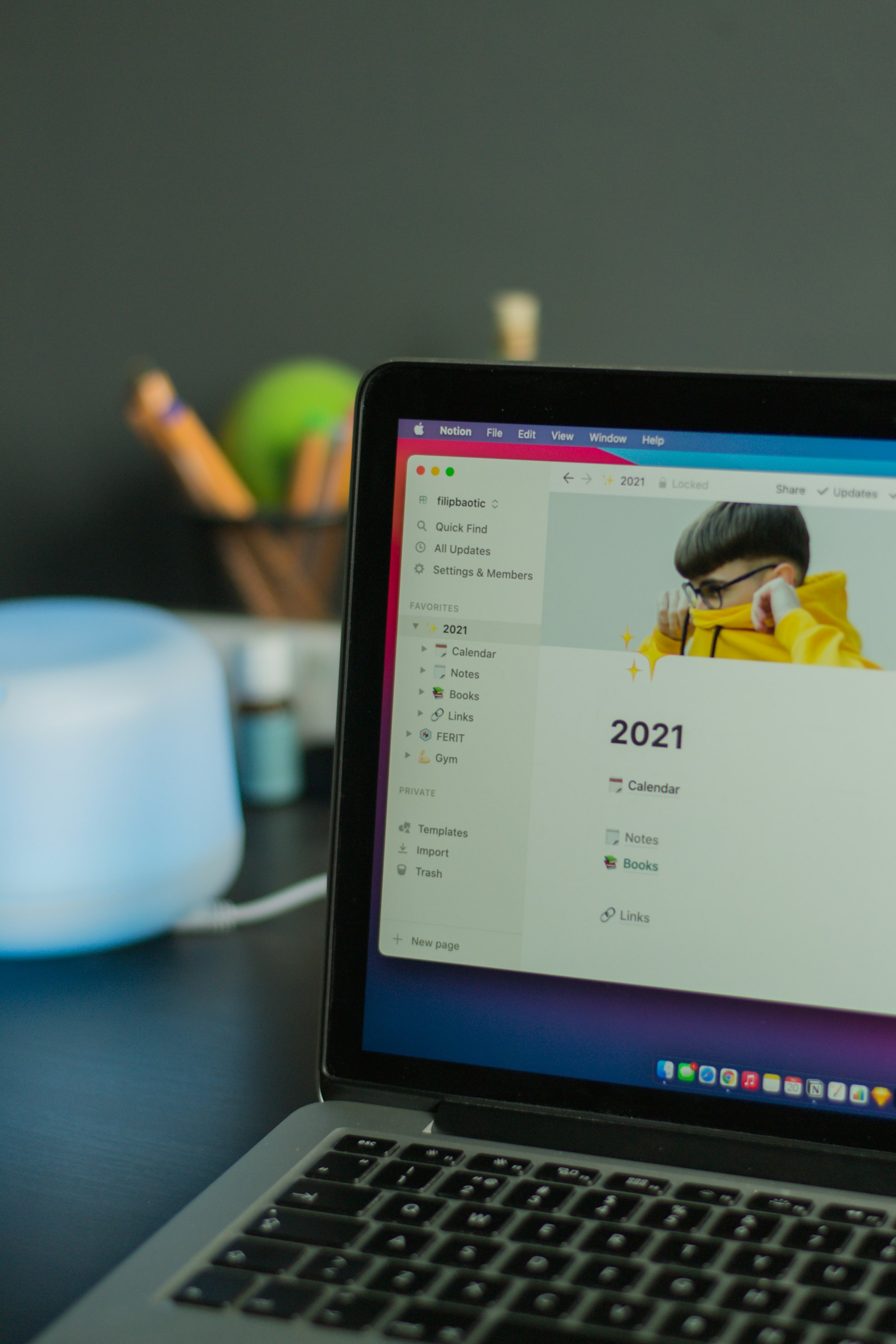
Śledzenie i limity czasu
Apple na swoich urządzeniach wprowadziło jakiś czas temu funkcję, która jeszcze lepiej może działać na poprawę dobrostanu i produktywności. Z pomocą Screen time (Czas przed ekranem) można nie tylko mierzyć czas spędzany z telefonem i komputerem, ale ustalić limity godzinowe i czasowe dla poszczególnych stron i aplikacji.
Dla mnie to dobowo 2 godziny na social media i komunikatory, 30 minut na zakupy (również Vinted) i 1 godzina na Duolingo. Rzadko zdarza mi się je osiągnąć i bardzo pilnuję się, żeby ich nie przekraczać.
Przy instalacji nowej aplikacji każda otrzymuje zakaz wysyłania powiadomień. Włączam je jedynie wtedy, kiedy są one faktycznie niezbędne. Aplikacje, do których zawsze mam dostęp to Notion, Spotify, Tiimo, książki i telefon.
Drobne udogodnienia dla płynnej pracy
Ekosystem Apple przez synergię między urządzeniami zapewnia mi spory komfort i ułatwienia związane z produktywnością. Dzięki funkcji Handoff mogę zacząć działać na jednym urządzeniu i kontynuować pracę na innym, bez konieczności przerzucania plików czy linków ręcznie. Bardzo płynnie mogę zacząć tworzenie dokumentu na swoim iPhone'ie, a następnie edytować go na Macu. Unified Workspace umożliwia także odbieranie i wykonywanie połączeń telefonicznych na swoim Macu, co eliminuje potrzebę sięgania po iPhone'a podczas pracy.
Systemy iOS i macOS są ściśle zintegrowane z usługą iCloud, co umożliwia przechowywanie plików, notatek, kalendarzy i kontaktów w chmurze.
Shortcuts to funkcja pozwalająca na automatyzację powtarzalnych zadań. Możesz tworzyć niestandardowe skróty, które wykonują sekwencje działań jednym poleceniem głosowym lub dotknięciem ekranu. To znacznie usprawnia codzienne zadania i oszczędza czas. Mam kilka automatyzacji związanych z trybami skupienia, które uruchamiają mi aplikacje w odpowiednim czasie i miejscu, czym wspomagają trzymanie się rutyn.
Wspominałam już o powiadomieniach przy okazji trybów skupienia, ale uważam, że warto mieć je na uwadze (albo wyciszone) również poza nimi. Powiadomienia w kolejnych wersjach iOS są systematycznie ulepszane, by zmniejszać rozpraszania uwagi. Teraz można je grupować w zależności od aplikacji lub tematu, a także wyciszyć lub usunąć je jednym dotknięciem.
Centrum sterowania to szybki i łatwy sposób na dostęp do najważniejszych ustawień i funkcji. Można go użyć do szybkiej zmiany jasności ekranu, głośności, zmiany focusa, włączenia minutnika czy trybu samolotowego.

Ładne i praktyczne
Ekran blokady to pierwsza rzecz, jaką widzimy, gdy bierzemy do ręki iPhone'a. Całe szczęście został on całkowicie przeprojektowany. Można go teraz spersonalizować za pomocą widżetów i skrótów, ale też pod względem estetycznym. To pozwala szybko uzyskać dostęp do potrzebnych informacji i wykonywać zadania bez konieczności odblokowywania telefonu. Co ważne, ekrany blokady i startowy, a także zegarka, mogą być zależne od trybu skupienia.
Jest jeszcze jedna rzecz, która podbija moją produktywność. Rzecz zapomniana, na szczęście jednak jeszcze nieporzucona. Touch bar. To narzędzie, które pozwala mi wykonywać drobne czynności bez większego rozpraszania. Niby drobiazg, ale przestałam wybijać się ze skupienia i nagle klikać coś w Spotify.
Nie wspomniałam dotychczas o takich funkcjach jak Siri, aplikacjach Mail, Safari, Notatki (Notes), Zadania (Reminders) czy iMessage, ponieważ nie używam ich wcale bądź używam sporadycznie. Nie mówię natomiast, że są one złe — jeśli tobie się sprawdzają, nie widzę powodu do ich porzucania. Zachęcam za to do eksperymentowania, bo czasem alternatywne rozwiązania mogą być bardziej dopasowane do aktualnych potrzeb. Zanim jednak zabierzesz się za rewolucję, pomyśl i zaplanuj, jak chcesz korzystać z nowych funkcji.
Niestety, nie wiem, czy i jakie możliwości pod tym względem ma Android, dlatego tym bardziej zachęcam do samodzielnych poszukiwań i eksploracji. Powodzenia!
Dowiedz się więcej:
Zobacz, jak włączyć tryby skupienia
Ustaw funkcję Czas przed ekranem
Zobacz aplikacje na iOS, które polecam:
Moje sposoby nie są jedynymi właściwymi metodami na samoorganizację – jeśli chcesz je poznać, zajrzyj do kategorii produktywność i potraktuj jako inspiracje do poszukiwań własnego systemu.


